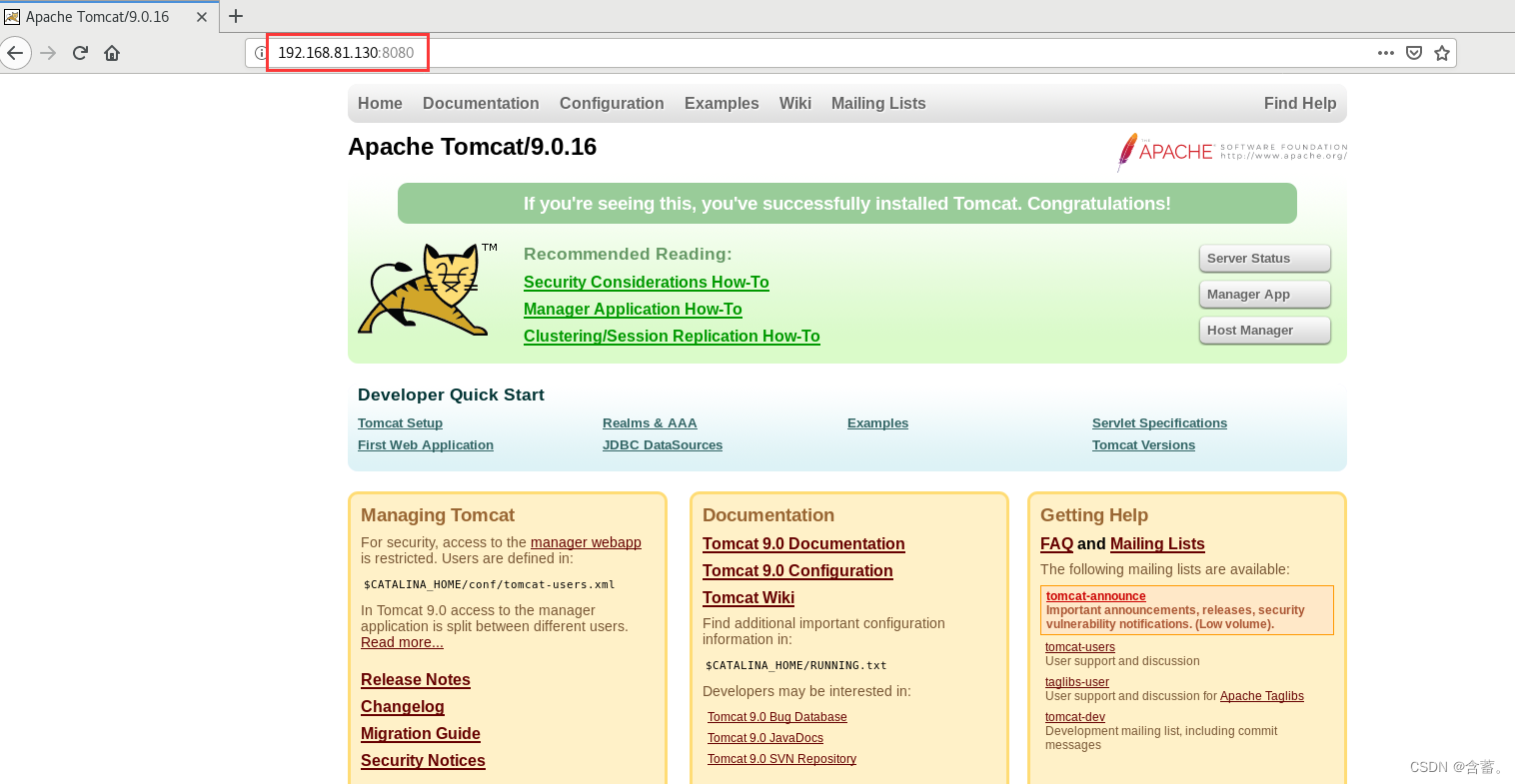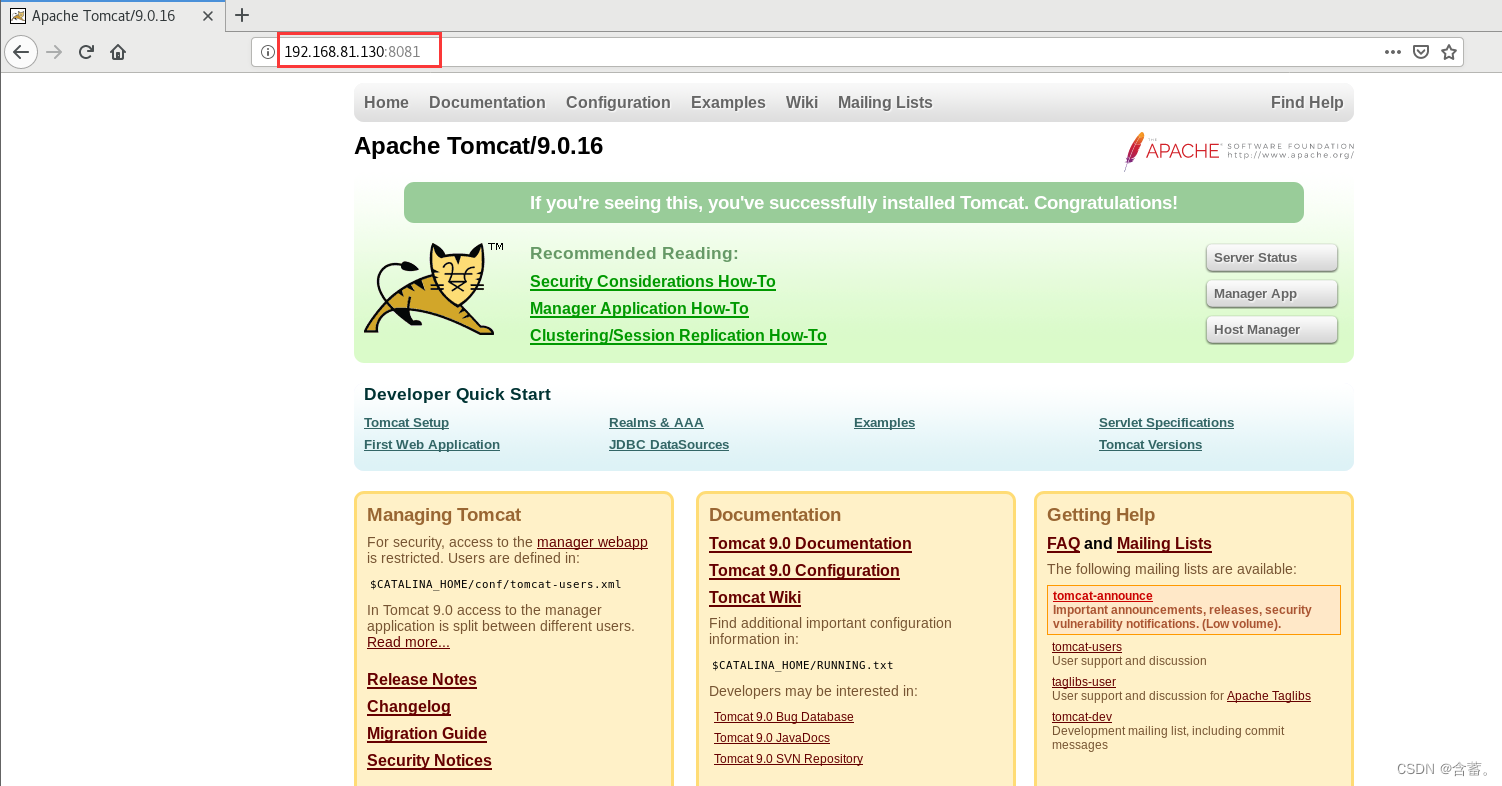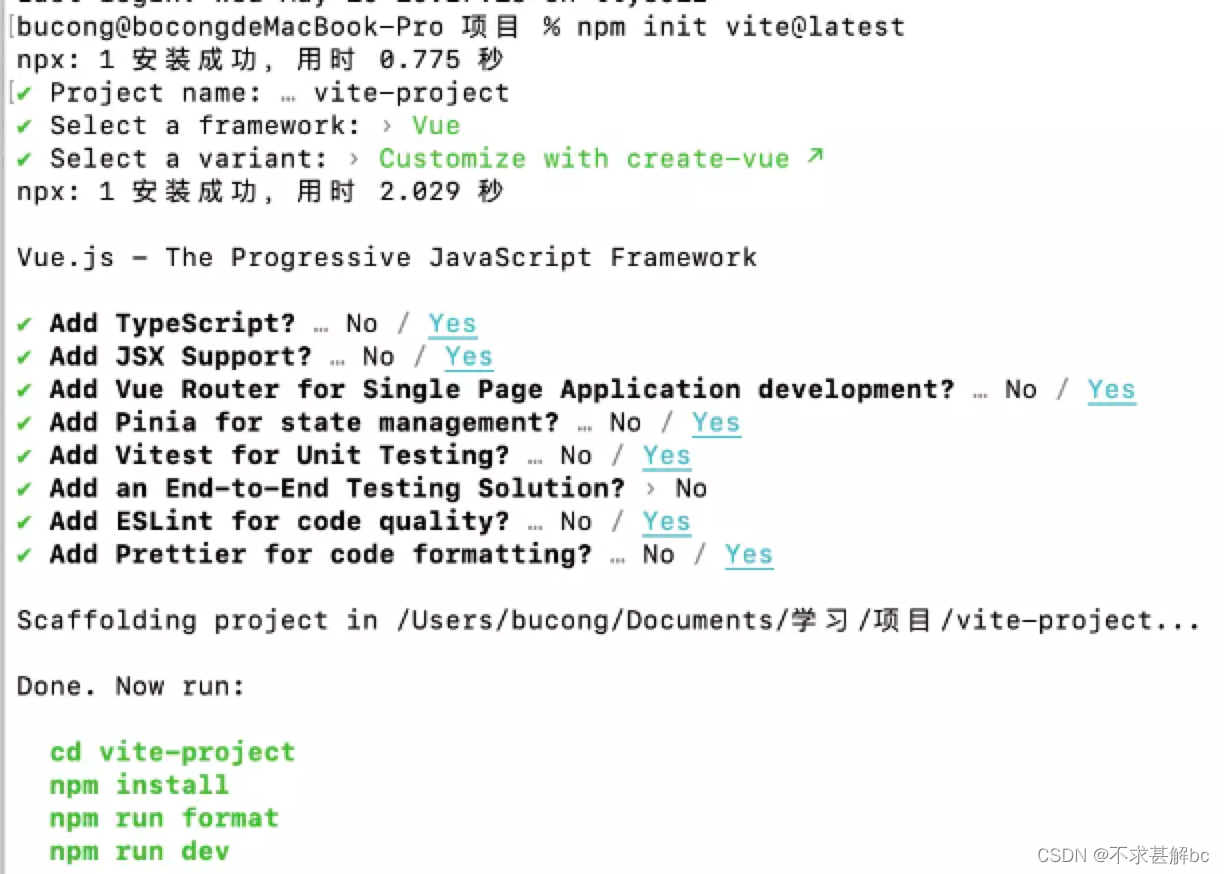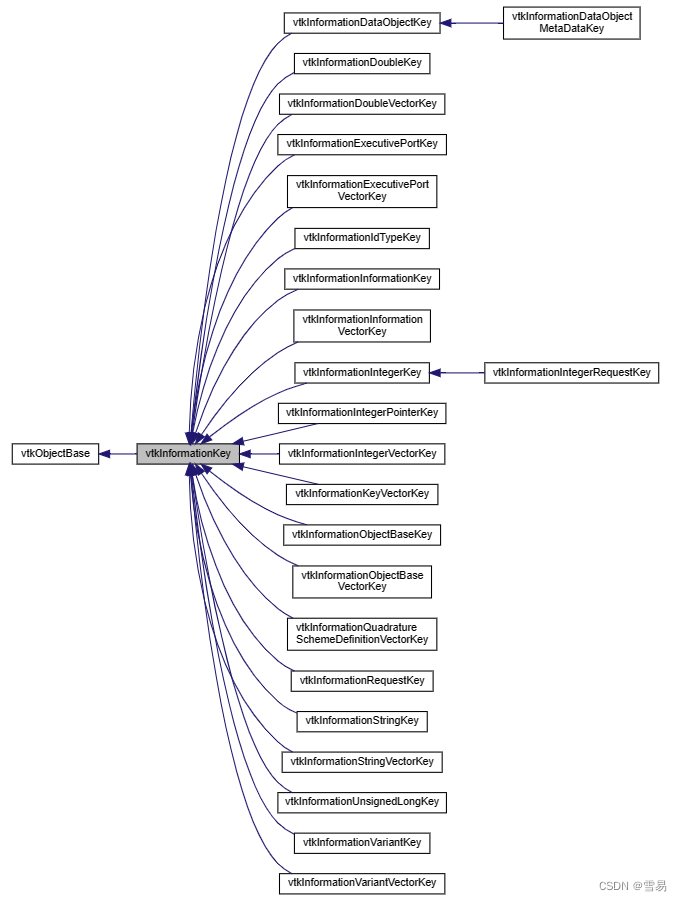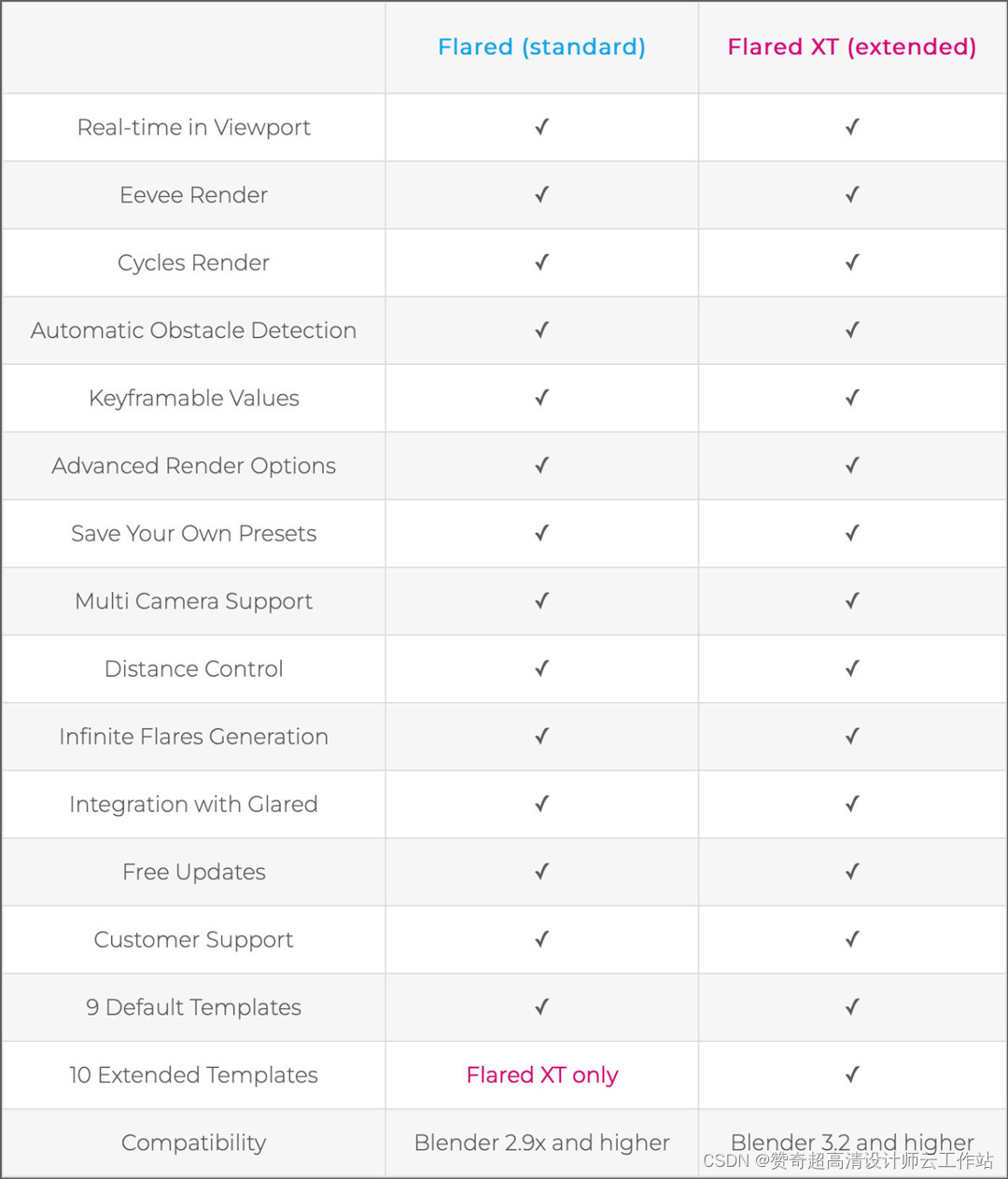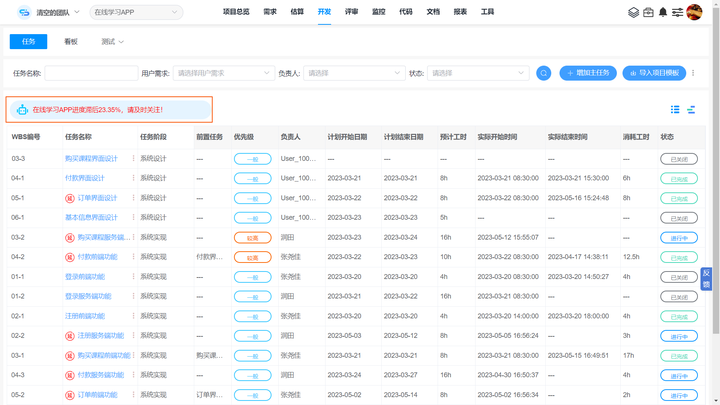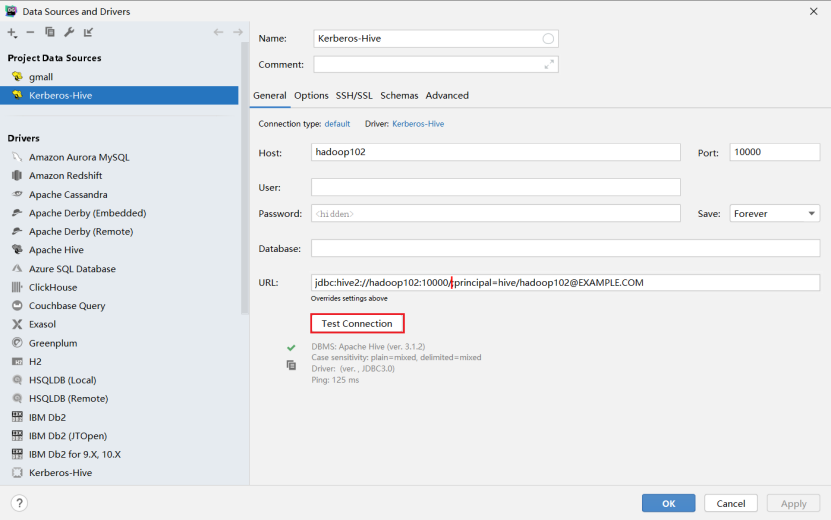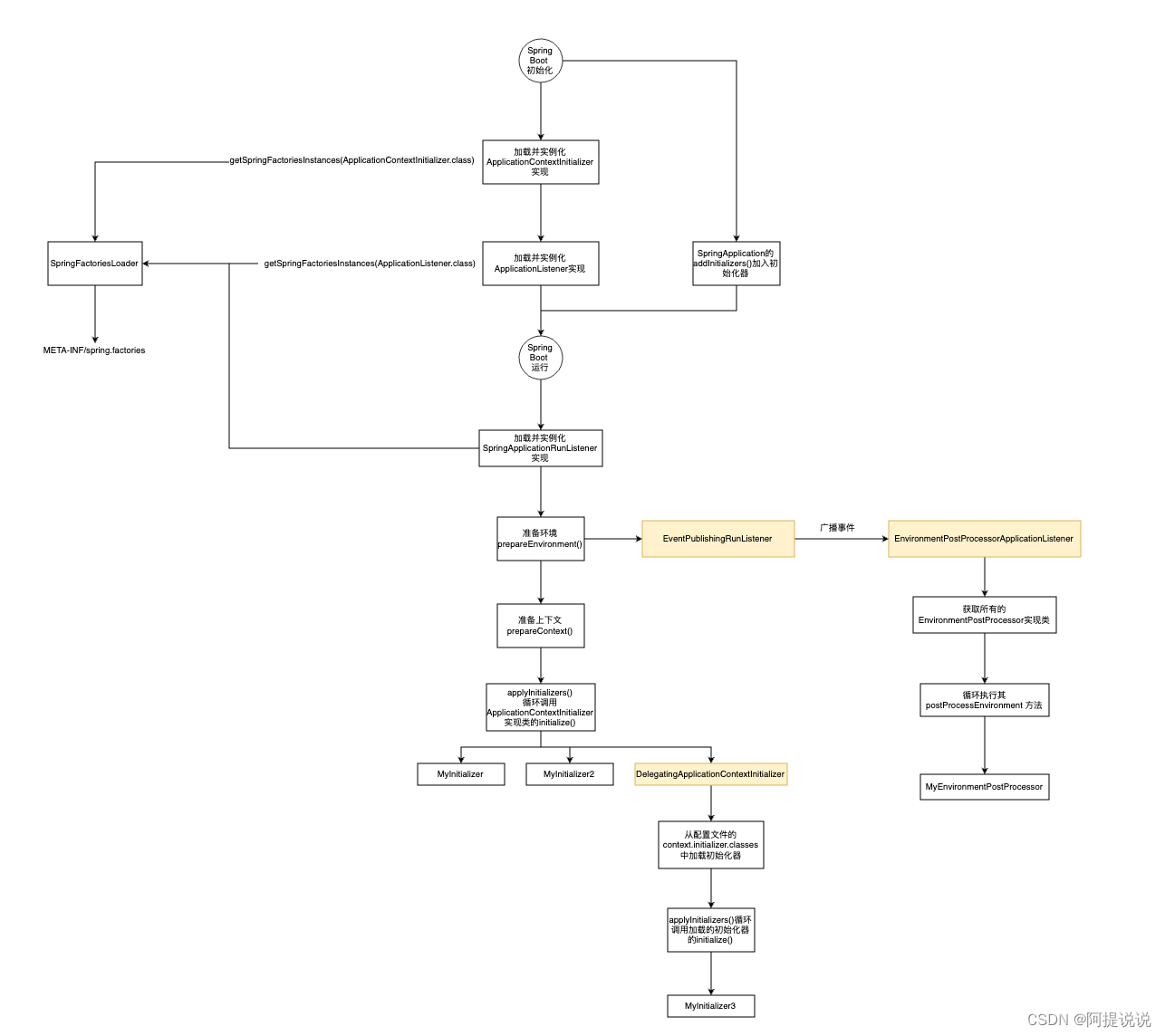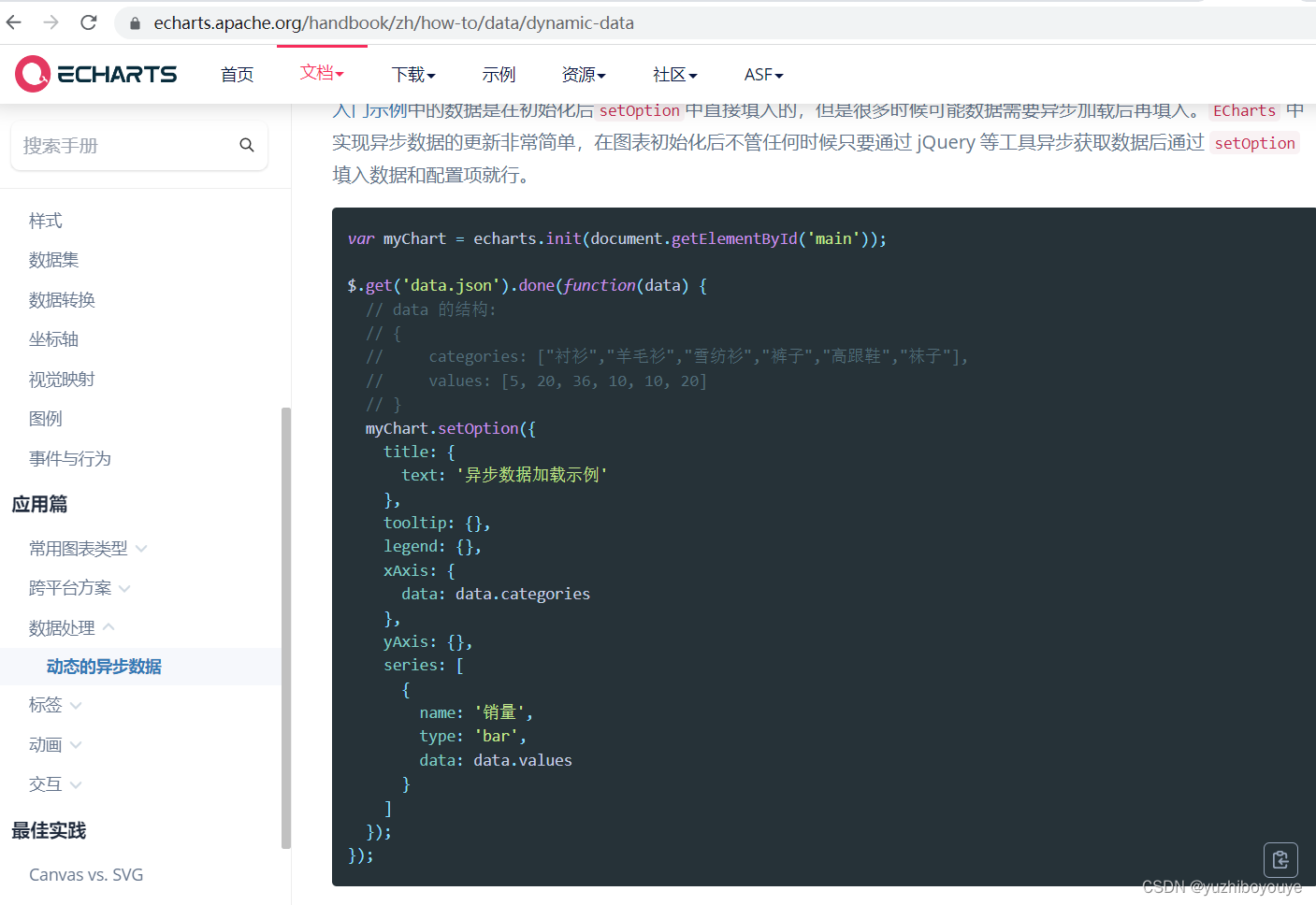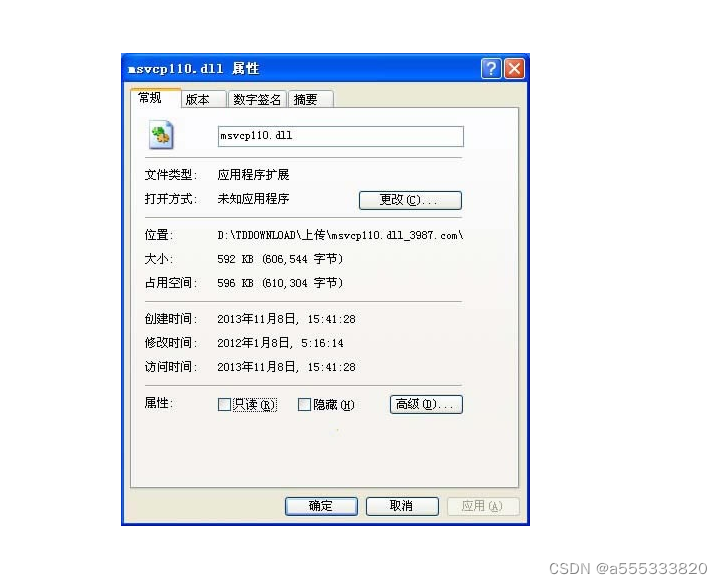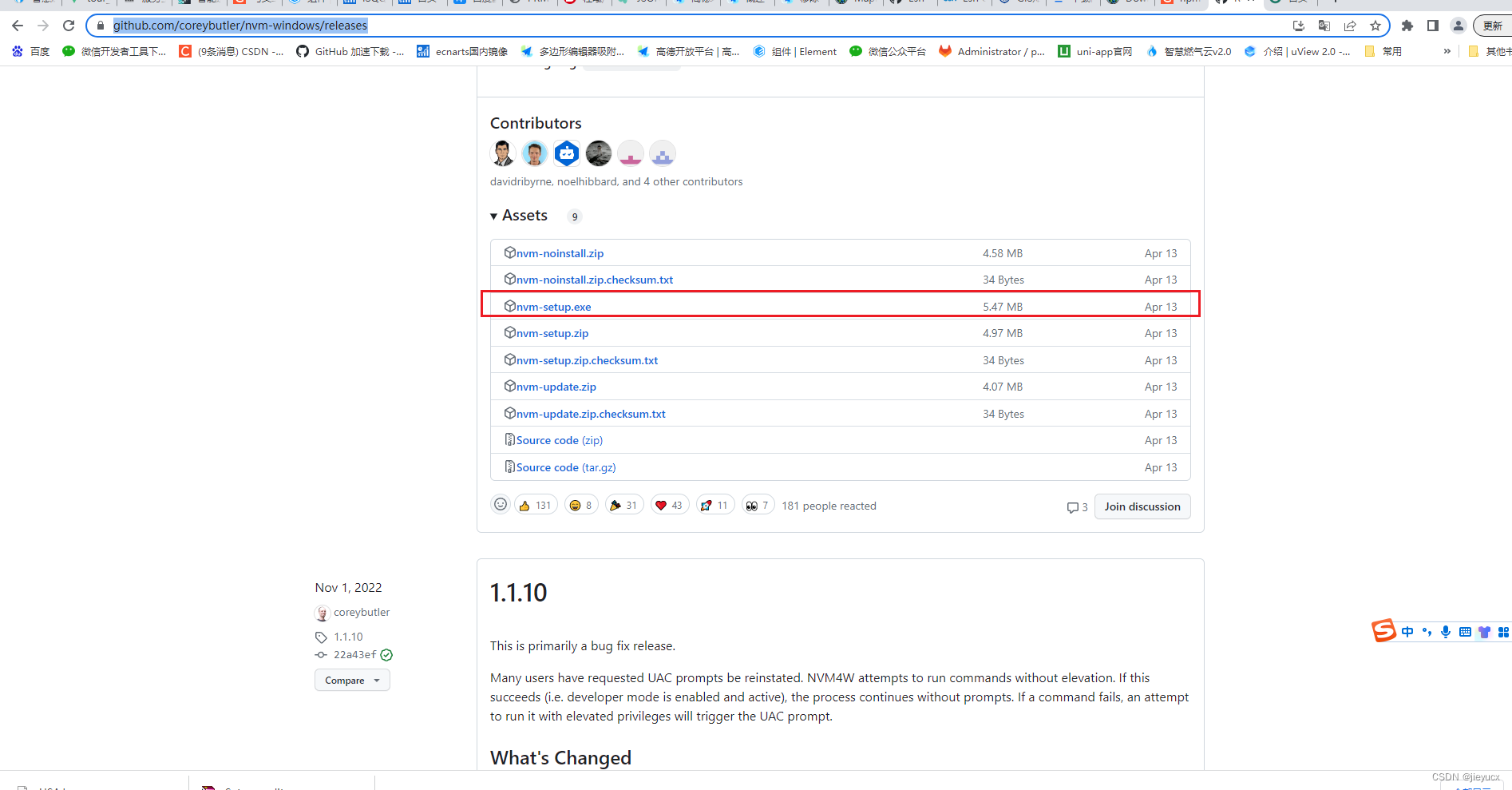文章目录
- 一、什么是tomcat
- 二、Tomcat 功能组件结构
- 三、Tomcat 请求过程
- 四、Tomcat的服务部署
- 五、配置虚拟主机
- 六、Tomcat多实例部署
一、什么是tomcat
Tomcat 是 Java 语言开发的,Tomcat 服务器是一个免费的开放源代码的 Web 应用服务器,是 Apache 软件基金会的 Jakarta 项目中的一个核心项目,由 Apache、Sun 和其他一些公司及个人共同开发而成。
Tomcat 属于轻量级应用服务器,在中小型系统和并发访问用户不是很多的场合下被普遍使用,是开发和调试 JSP 程序的首选。一般来说,Tomcat 虽然和 Apache 或者 Nginx 这些 Web 服务器一样,具有处理 HTML 页面的功能,然而由于其处理静态 HTML 的能力远不及 Apache 或者 Nginx,所以 Tomcat 通常是作为一个 Servlet 和 JSP 容器,单独运行在后端。
Tomcat 由一系列的组件构成,其中核心的组件有三个:
(1)Web 容器:完成 Web 服务器的功能。
(2)Servlet 容器:名字为 catalina,用于处理 Servlet 代码。
(3)JSP 容器:用于将 JSP 动态网页翻译成 Servlet 代码。
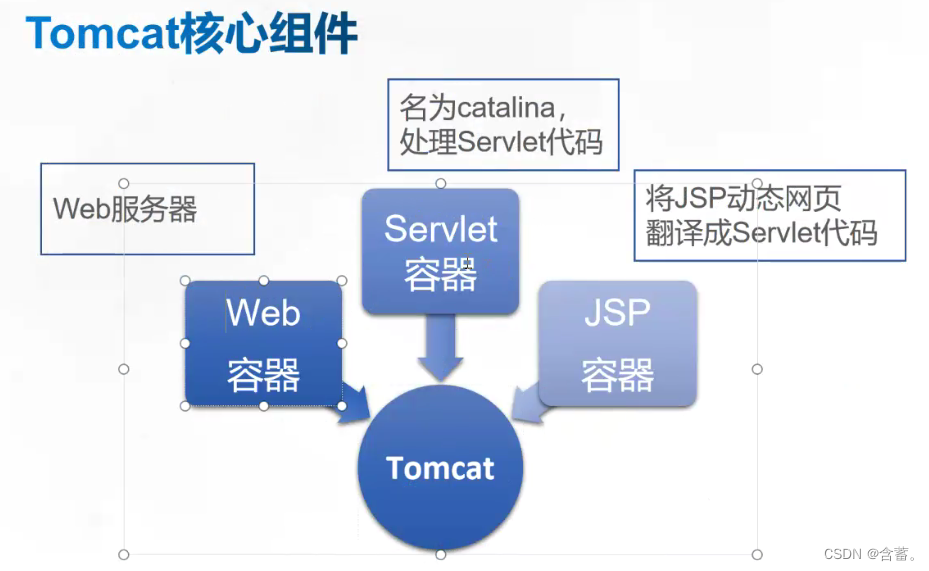
因此 Tomcat 是 Web 应用服务器,也是一个 Servlet/JSP 容器。Tomcat 作为 Servlet 容器,负责处理客户请求,把请求传送给 Servlet,并将 Servlet 的响应传送回给客户。
-
什么是 servlet?
Servlet 是Java Servlet 的简称,可以理解为是一个服务连接器,是用 Java 编写的服务器端程序,具有独立于平台和协议的特性, 简单的理解:servlet 就是一个中间件,包含了接口和方法,将客户端和数据库连接,从而实现动态网页的创建。 -
什么是 JSP?
JSP 全称 Java Server Pages,是一种动态网页开发技术。它使用 JSP 标签在HTML网页中插入 Java 代码。标签通常以 <% 开头,以 %> 结束。
JSP 是一种 Java servlet,主要用于实现 Java web 应用程序的用户界面部分。
JSP 通过网页表单获取用户输入数据、访问数据库及其他数据源,然后动态地创建网页。
二、Tomcat 功能组件结构
Tomcat 的核心功能有两个,分别是负责接收和反馈外部请求的连接器 Connector,和负责处理请求的容器 Container。 其中连接器和容器相辅相成,一起构成了基本的 web 服务 Service。每个 Tomcat 服务器可以管理多个 Service。
●Connector:负责对外接收和响应请求。它是Tomcat与外界的交通枢纽,监听端口接收外界请求,并将请求处理后传递给容器做业务处理,最后将容器处理后的结果响应给外界。
●Container:负责对内处理业务逻辑。其内部由 Engine、Host、Context和Wrapper 四个容器组成,用于管理和调用 Servlet 相关逻辑。
●Service:对外提供的 Web 服务。主要包含 Connector 和 Container 两个核心组件,以及其他功能组件。Tomcat 可以管理多个 Service,且各 Service 之间相互独立。
Container 结构分析:
每个 Service 会包含一个 Container 容器。在 Container 内部包含了 4 个子容器:
4个子容器的作用分别是:
(1)Engine:引擎,用来管理多个虚拟主机,一个 Service 最多只能有一个 Engine;
(2)Host:代表一个虚拟主机,也可以叫站点,通过配置 Host 就可以添加站点;
(3)Context:代表一个 Web 应用,包含多个 Servlet 封装器;
(4)Wrapper:封装器,容器的最底层。每一 Wrapper 封装着一个 Servlet,负责对象实例的创建、执行和销毁功能。
Engine、Host、Context 和 Wrapper,这四个容器之间属于父子关系。
容器 由一个引擎可以管理多个虚拟主机。每个虚拟主机可以管理多个 Web 应用。每个 Web 应用会有多个 Servlet 封装器。
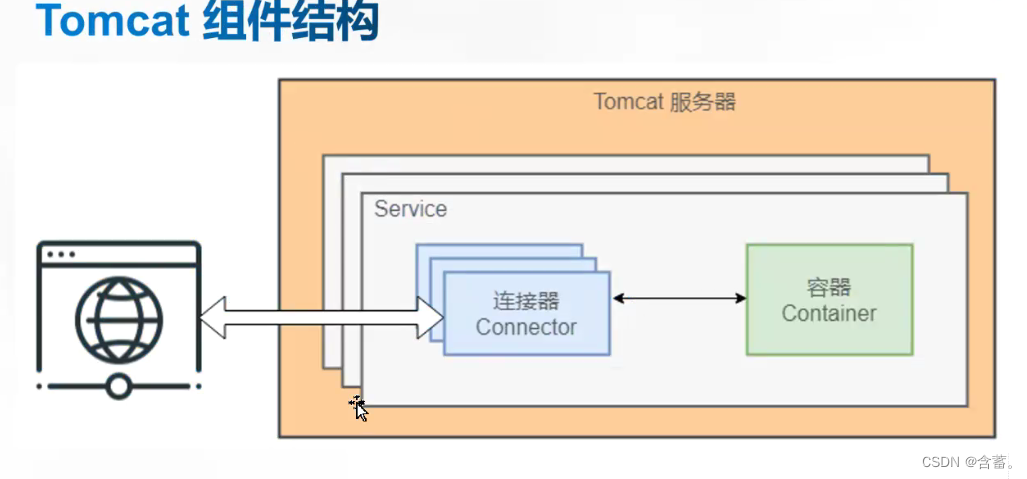
三、Tomcat 请求过程
1、用户在浏览器中输入网址,请求被发送到本机端口 8080,被在那里监听的 Connector 获得;
2、Connector 把该请求交给它所在的 Service 的 Engine(Container)来处理,并等待 Engine 的回应;
3、请求在 Engine、Host、Context 和 Wrapper 这四个容器之间层层调用,最后在 Servlet 中执行对应的业务逻辑、数据存储等。
4、执行完之后的请求响应在 Context、Host、Engine 容器之间层层返回,最后返回给 Connector,并通过 Connector 返回给客户端。
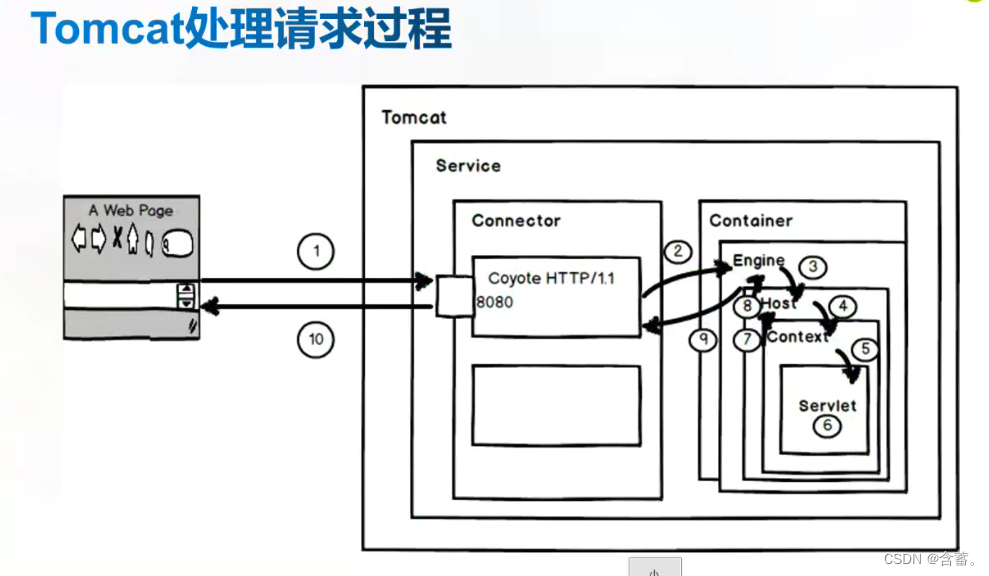
四、Tomcat的服务部署
1.关闭防火墙,将安装 Tomcat 所需软件包传到/opt目录下
systemctl stop firewalld
systemctl disable firewalld
setenforce 0
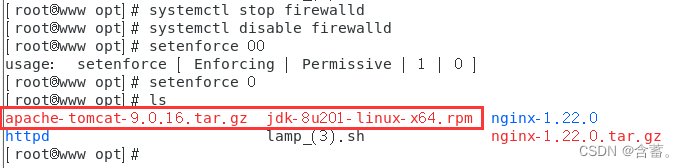
2.安装JDK
cd /opt
rpm -qpl jdk-8u201-linux-x64.rpm
rpm -ivh jdk-8u201-linux-x64.rpm
java -version
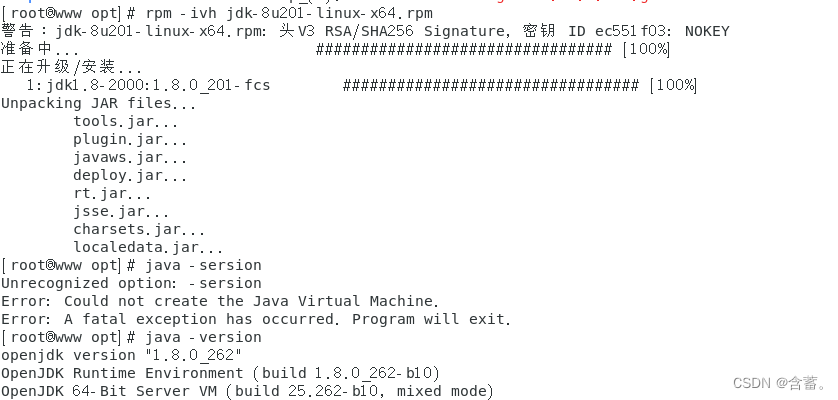
3.设置JDK环境变量
vim /etc/profile.d/java.sh
export JAVA_HOME=/usr/java/jdk1.8.0_201-amd64
export JRE_HOME=$JAVA_HOME/jre
export CLASSPATH=.:$JAVA_HOME/lib:$JRE_HOME/lib
export PATH=$JAVA_HOME/bin:$JRE_HOME/bin:$PATH
source /etc/profile.d/java.sh
java -version
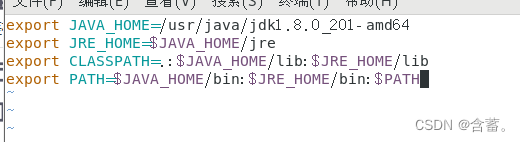
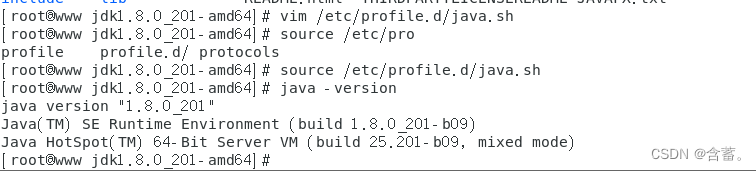
JDK :java development kit (java开发工具)
JRE :java runtime environment (java运行时环境)
JVM :java virtuak machine (java虚拟机),使java程序可以在多种平台上运行class文件。
CLASSPATH:告诉jvm要使用或执行的class放在什么路径上,便于JVM加载class文件。
tools.jar:是系统用来编译一个类的时候用到的,即执行javac的时候用到。
dt.jar:dt.jar是关于运行环境的类库,主要是swing包。
首先使用文本工具编写java源代码,比如 Hello.java ;
在命令行中,输入命令:javac Hello.java,对源代码进行编译,生成 class 字节码文件;
编译完成后,如果没有报错信息,输入命令:java Hello,运行 class 字节码文件,由 JVM 对字节码进行解释和运行,打印 “Hello World”。
vim Hello.java
#类名、接口名命令:英文大小写字母、数字字符、$和_,不能使用关键字和数字开头;
一个单词命名时第一个单词的首字母要大写;多单词组成时,所有单词的首字母大写:XxxYyyZzz(大驼峰命名法)
public class Hello {
public static void main(String[] args){
System.out.println("Hello world!");
}
}
javac Hello.java
java Hello
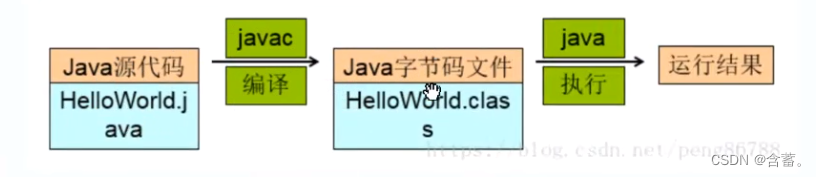
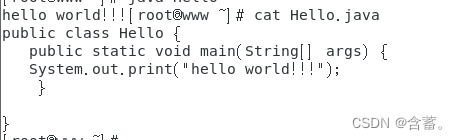

4.安装启动Tomcat
cd /opt
tar zxvf apache-tomcat-9.0.16.tar.gz
mv apache-tomcat-9.0.16 /usr/local/tomcat
##启动tomcat ##
#后台启动
/usr/local/tomcat/bin/startup.sh
或
/usr/local/tomcat/bin/catalina.sh start
#前台启动
/usr/local/tomcat/bin/catalina.sh run
netstat -natp | grep 8080
vim /usr/lib/systemd/system/tomcat.service
[Unit]
Description=tomcat server
Wants=network-online.target
After=network.target
[Service]
Type=forking
Environment="JAVA_HOME=/usr/java/jdk1.8.0_201-amd64"
Environment="PATH=$JAVA_HOME/bin:/usr/local/sbin:/usr/local/bin:/usr/sbin:/usr/bin:/root/bin"
Environment="CLASSPATH=.:$JAVA_HOME/lib/dt.jar:$JAVA_HOME/lib/tools.jar"
ExecStart=/usr/local/tomcat/bin/startup.sh
ExecStop=/usr/local/tomcat/bin/shutdown.sh
Restart=on-failure
[Install]WantedBy=multi-user.target
浏览器访问Tomcat的默认主页 http://192.168.81.130:8080
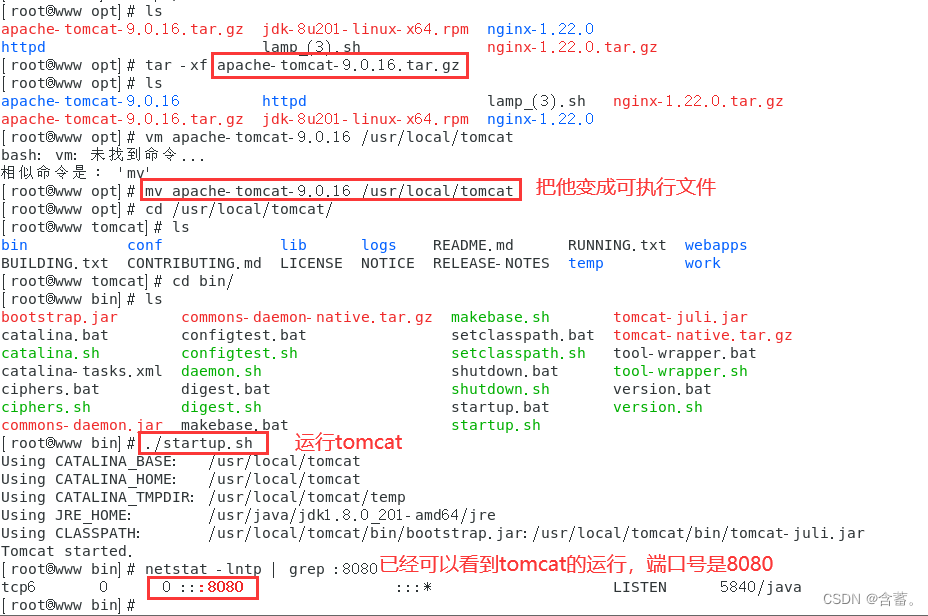
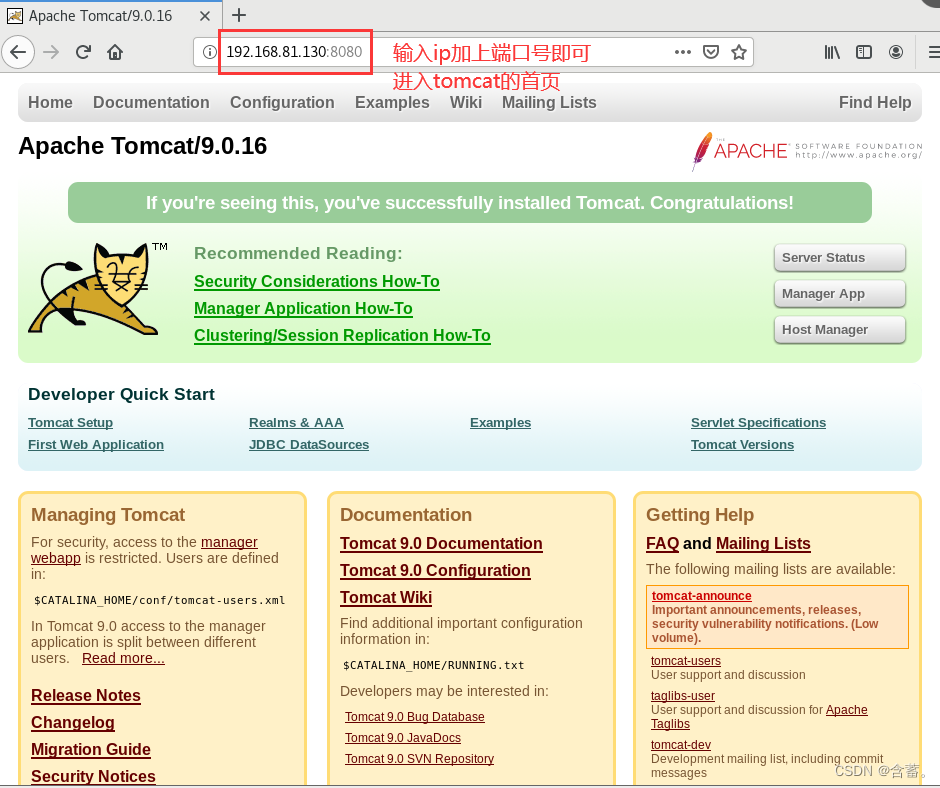
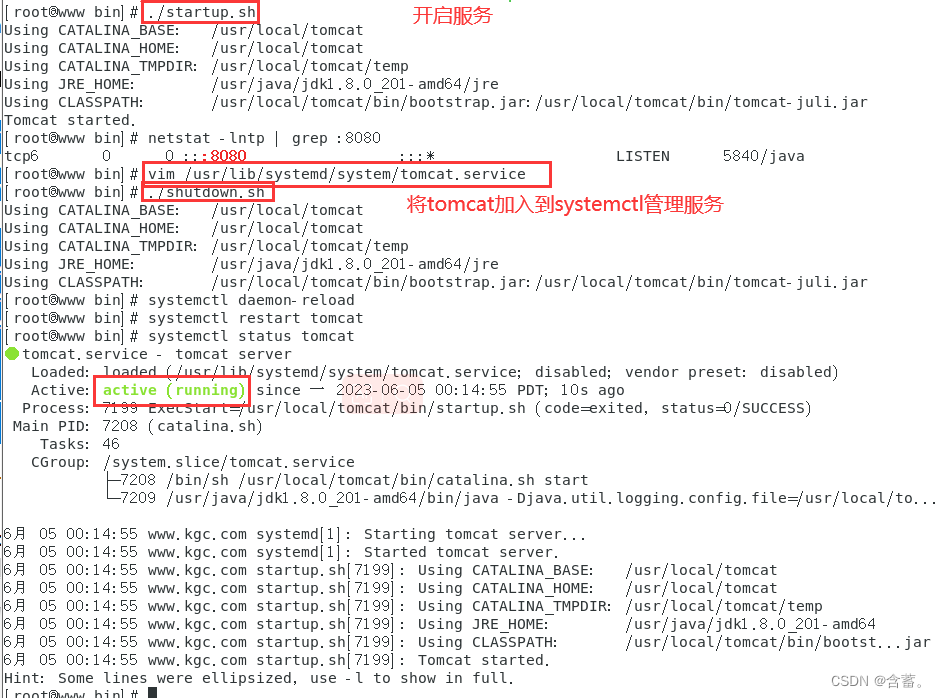
5.优化tomcat启动速度
第一次启动tomcat可能会发现 Tomcat 启动很慢,默认情况下可能会需要几十秒,可以修改jdk参数进行改。
vim /usr/java/jdk1.8.0_201-amd64/jre/lib/security/java.security
--117行--修改
securerandom.source=file:/dev/urandom
主要目录说明

●bin:存放启动和关闭 Tomcat 的脚本文件,如 catalina.sh、startup.sh、shutdown.sh
●conf:存放 Tomcat 服务器的各种配置文件,如主配置文件 server.xml 和 应用默认的部署描述文件 web.xml
●lib:存放 Tomcat 运行需要的库文件的 jar 包,一般不作任何改动
●logs:存放 Tomcat 执行时的日志
●temp:存放 Tomcat 运行时产生的文件
●webapps:存放 Tomcat 默认的 Web 应用项目资源的目录
●work:Tomcat 的工作目录,存放 Web 应用代码生成和编译文件
五、配置虚拟主机
1.创建 kgc 和 benet 项目目录和文件
mkdir /usr/local/tomcat/webapps/kgc
mkdir /usr/local/tomcat/webapps/benet
echo "This is kgc page\!" > /usr/local/tomcat/webapps/kgc/index.jsp
echo "This is benet page\!" > /usr/local/tomcat/webapps/benet/index.jsp
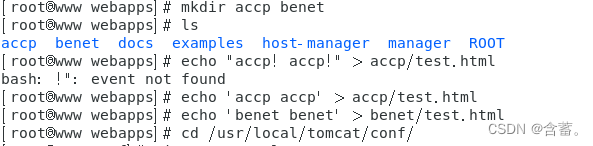
2.修改 Tomcat 主配置文件 server.xml
vim /usr/local/tomcat/conf/server.xml
在底行添加配置
<Host name="www.kgc.com" appBase="webapps" unpackWARs="true" autoDeploy="true" xmlValidation="false" xmlNamespaceAware="false">
<Context docBase="/usr/local/tomcat/webapps/kgc" path="" reloadable="true" />
</Host>
<Host name="www.benet.com" appBase="webapps" unpackWARs="true" autoDeploy="true" xmlValidation="false" xmlNamespaceAware="false">
<Context docBase="/usr/local/tomcat/webapps/benet" path="" reloadable="true" />
</Host>
systemctl restart tomcat
netstat -lntp | grep :8080


3.客户端浏览器访问验证
echo “192.168.81.130 www.accp.com www.benet.com” >> /etc/hosts
浏览器访问 http://www.accp.com:8080/ 页面显示This is kgc page!
浏览器访问 http://www.benet.com:8080/ 页面显示This is benet page!
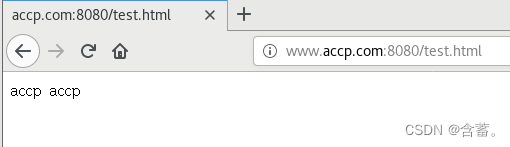
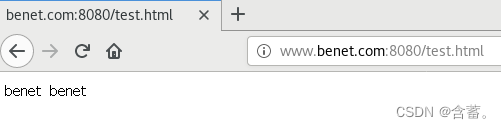
HTTP 请求过程:
(1)Connector 连接器监听的端口是 8080。由于请求的端口和监听的端口一致,连接器接受了该请求。
(2)因为引擎的默认虚拟主机是 www.accp.com,并且虚拟主机的目录是webapps。所以请求找到了 tomcat/webapps 目录。
(3)访问的路径为根路径,URI 为空,即空是 Web 程序的应用名,也就是 context。此时请求找到 /usr/local/tomcat/webapps/accp 目录,解析 index.jsp 并返回。
六、Tomcat多实例部署
1.安装好 jdk
2.安装 tomcat
3.配置 tomcat 环境变量
vim /etc/profile.d/tomcat.sh
#tomcat1
export CATALINA_HOME1=/usr/local/tomcat/tomcat1
export CATALINA_BASE1=/usr/local/tomcat/tomcat1
export TOMCAT_HOME1=/usr/local/tomcat/tomcat1
#tomcat2
export CATALINA_HOME2=/usr/local/tomcat/tomcat2
export CATALINA_BASE2=/usr/local/tomcat/tomcat2
export TOMCAT_HOME2=/usr/local/tomcat/tomcat2
source /etc/profile.d/tomcat.sh

4.修改 tomcat2 中的 server.xml 文件,要求各 tomcat 实例配置不能有重复的端口号
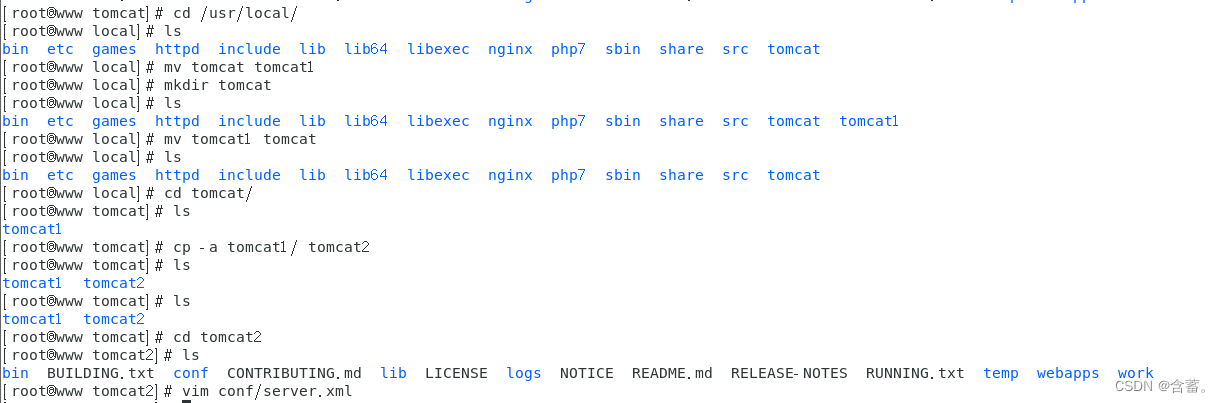
vim /usr/local/tomcat/tomcat2/conf/server.xml
<Server port="8006" shutdown="SHUTDOWN"> #22行,修改Server prot,默认为8005 -> 修改为8006
<Connector port="8081" protocol="HTTP/1.1" #69行,修改Connector port,HTTP/1.1 默认为8080 -> 修改为8081
<Connector port="8010" protocol="AJP/1.3" redirectPort="8443" /> #116行,修改Connector port AJP/1.3,默认为8009 -> 修改为8010
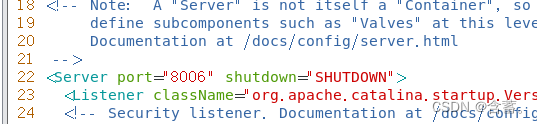


5.修改各 tomcat 实例中的 startup.sh 和 shutdown.sh 文件,添加 tomcat 环境变量
vim /usr/local/tomcat/tomcat1/bin/startup.sh
# Start Script for the CATALINA Server
##添加以下内容
export CATALINA_BASE=$CATALINA_BASE1
export CATALINA_HOME=$CATALINA_HOME1
export TOMCAT_HOME=$TOMCAT_HOME1
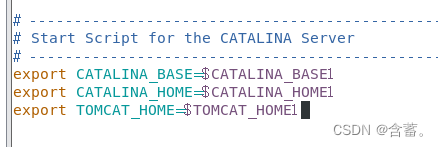
vim /usr/local/tomcat/tomcat1/bin/shutdown.sh
# Stop script for the CATALINA Server
export CATALINA_BASE=$CATALINA_BASE1
export CATALINA_HOME=$CATALINA_HOME1
export TOMCAT_HOME=$TOMCAT_HOME1
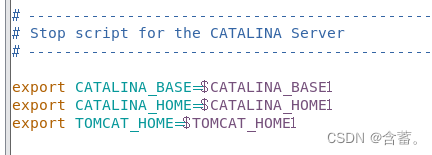
vim /usr/local/tomcat/tomcat2/bin/startup.sh
# Start Script for the CATALINA Server
export CATALINA_BASE=$CATALINA_BASE2
export CATALINA_HOME=$CATALINA_HOME2
export TOMCAT_HOME=$TOMCAT_HOME2
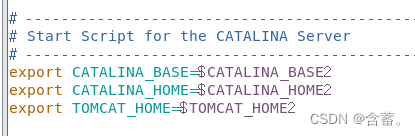
vim /usr/local/tomcat/tomcat2/bin/shutdown.sh
# Stop script for the CATALINA Server
export CATALINA_BASE=$CATALINA_BASE2
export CATALINA_HOME=$CATALINA_HOME2
export TOMCAT_HOME=$TOMCAT_HOME2
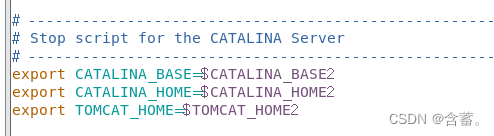
6.启动各 tomcat 中的 /bin/startup.sh
/usr/local/tomcat/tomcat1/bin/startup.sh
/usr/local/tomcat/tomcat2/bin/startup.sh
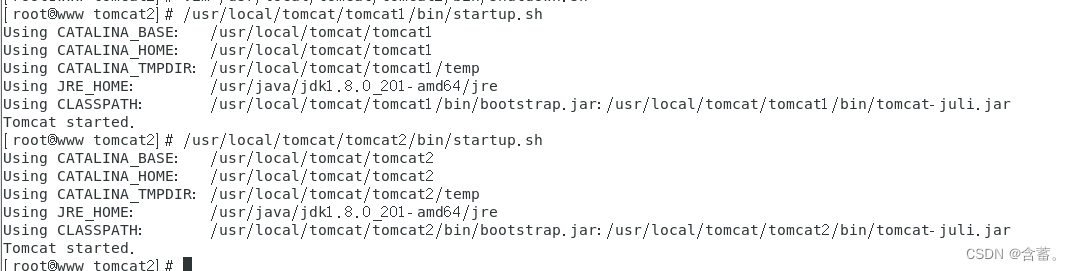
7.浏览器访问测试
http://192.168.81.130:8080
http://192.168.81.130:8081